Przywracanie aplikacji na ekran początkowy iPhone może być frustrującym doświadczeniem, zwłaszcza gdy nie wiesz, jak to zrobić. Na szczęście istnieje kilka prostych metod, które pozwolą Ci szybko odzyskać potrzebne aplikacje. W tym artykule przedstawimy różne sposoby na przywrócenie aplikacji, w tym korzystanie z biblioteki aplikacji, funkcji wyszukiwania oraz ponowne pobieranie aplikacji z App Store.
Bez względu na to, czy aplikacja została przypadkowo usunięta, czy ukryta w folderze, znajdziesz tu praktyczne wskazówki, które pomogą Ci w łatwym przywróceniu aplikacji na ekran początkowy. Dowiesz się także, jak zresetować układ ekranu głównego, aby lepiej zorganizować swoje aplikacje i uniknąć podobnych problemów w przyszłości.
Kluczowe informacje:- Sprawdzenie biblioteki aplikacji pozwala na łatwe odnalezienie ukrytych aplikacji.
- Funkcja wyszukiwania umożliwia szybkie znalezienie potrzebnych aplikacji na iPhone.
- Usunięte aplikacje można ponownie pobrać z App Store, co jest prostym procesem.
- Resetowanie układu ekranu głównego pomaga w organizacji aplikacji i przywróceniu ich widoczności.
- Foldery na ekranie głównym mogą ukrywać aplikacje, dlatego warto je regularnie sprawdzać.
- Warto zastosować metody, które zapobiegają przypadkowemu ukrywaniu aplikacji w przyszłości.
Jak przywrócić aplikacje na ekran początkowy iPhone krok po kroku
Aby przywrócić aplikacje na ekran początkowy iPhone, istnieje kilka prostych metod, które można zastosować. Najpierw warto sprawdzić bibliotekę aplikacji, która jest dostępna na każdym iPhonie. Przesuwając palcem w lewo na ekranie głównym, dotrzesz do tej biblioteki, gdzie znajdziesz wszystkie zainstalowane aplikacje, w tym te, które mogą być ukryte.
Innym sposobem na szybkie przywrócenie aplikacji jest użycie funkcji wyszukiwania. Przesuwając palcem w dół na ekranie głównym, możesz wpisać nazwę aplikacji, którą chcesz znaleźć. To pozwoli Ci łatwo zlokalizować i uruchomić aplikację bez przeszukiwania całego ekranu. Obie te metody są bardzo przydatne i pozwalają zaoszczędzić czas.
Sprawdzenie biblioteki aplikacji w iPhone dla łatwego dostępu
Aby uzyskać dostęp do biblioteki aplikacji, wystarczy przesunąć palcem w lewo na ekranie głównym. W bibliotece zobaczysz wszystkie zainstalowane aplikacje, które są uporządkowane w kategorie. Możesz łatwo przeglądać te kategorie lub użyć paska wyszukiwania, aby szybko znaleźć konkretną aplikację. Gdy znajdziesz potrzebną aplikację, przytrzymaj jej ikonę, aż zacznie się trząść, a następnie przeciągnij ją na ekran początkowy, aby była łatwiej dostępna.
Użycie funkcji wyszukiwania, aby szybko znaleźć aplikacje
Funkcja wyszukiwania na iPhonie jest niezwykle przydatna, gdy nie możesz znaleźć konkretnej aplikacji. Aby z niej skorzystać, wystarczy przesunąć palcem w dół na ekranie głównym. W tym momencie pojawi się pasek wyszukiwania, w który możesz wpisać nazwę aplikacji. Po wpisaniu kilku liter, system wyświetli sugerowane aplikacje, co pozwoli Ci szybko znaleźć i uruchomić poszukiwaną aplikację bez zbędnego przeszukiwania.
Jak zainstalować ponownie usunięte aplikacje z App Store
Jeśli aplikacje zostały usunięte z Twojego iPhone'a, nie martw się. Możesz je łatwo zainstalować ponownie z App Store. Wystarczy otworzyć aplikację App Store, a następnie przejść do zakładki „Wyszukaj”. Wpisz nazwę aplikacji, którą chcesz przywrócić, i wybierz ją z wyników wyszukiwania. Kliknij przycisk „Pobierz”, aby rozpocząć proces instalacji.
Ważne jest, aby wiedzieć, że wszystkie aplikacje, które wcześniej zainstalowałeś, są powiązane z Twoim Apple ID. Dzięki temu możesz je pobierać bez dodatkowych opłat, o ile nie zostały one usunięte z App Store. Jeśli masz problemy z odnalezieniem aplikacji, spróbuj sprawdzić, czy nie została ona zastąpiona nową wersją lub czy nie została usunięta przez dewelopera.
Przewodnik po ponownym pobieraniu aplikacji na iPhone
Aby ponownie pobrać aplikacje na iPhone'a, wykonaj następujące kroki. Otwórz App Store i przejdź do zakładki „Wyszukaj”. Wpisz nazwę aplikacji, którą chcesz zainstalować. Po znalezieniu aplikacji kliknij przycisk „Pobierz” lub ikonę chmury, jeśli wcześniej pobierałeś tę aplikację. Po zakończeniu pobierania aplikacja pojawi się na ekranie początkowym Twojego iPhone'a.
Jak zidentyfikować aplikacje, które zostały usunięte
Aby zidentyfikować, które aplikacje zostały usunięte z Twojego urządzenia, możesz skorzystać z kilku metod. Przede wszystkim, otwórz App Store i przejdź do zakładki „Dzisiaj”, a następnie kliknij na swoje zdjęcie profilowe w prawym górnym rogu. Następnie wybierz „Zakupy”. Zobaczysz listę wszystkich aplikacji, które kiedykolwiek pobrałeś. Aplikacje, które nie są zainstalowane, będą miały ikonę chmury obok ich nazw. Możesz je stamtąd łatwo pobrać ponownie.
Czytaj więcej: Jak odblokować iPhone bez komputera i odzyskać dostęp bez danych
Jak zresetować układ ekranu głównego dla lepszej organizacji
Resetowanie układu ekranu głównego na iPhone to skuteczny sposób na przywrócenie porządku i widoczności aplikacji. Proces ten pozwala na usunięcie wszelkich zmian w organizacji aplikacji, które mogły zostać wprowadzone przez przypadkowe przesunięcia lub ukrywanie aplikacji w folderach. Po zresetowaniu, wszystkie aplikacje wracają na swoje pierwotne miejsca, co ułatwia ich odnalezienie i codzienne użytkowanie.
Aby zresetować układ ekranu głównego, przejdź do „Ustawienia”, następnie wybierz „Ogólne”, a potem „Resetuj”. Zobaczysz opcję „Resetuj układ ekranu głównego”. Po potwierdzeniu tej operacji, wszystkie aplikacje zostaną przywrócone do domyślnego układu, a wszelkie foldery utworzone przez użytkownika zostaną usunięte. To doskonałe rozwiązanie, jeśli masz problem z odnalezieniem aplikacji lub jeśli chcesz uporządkować swoje aplikacje na nowo.
Krok po kroku: Resetowanie układu ekranu głównego iPhone
Aby skutecznie zresetować układ ekranu głównego, wykonaj następujące kroki. Najpierw otwórz „Ustawienia” na swoim iPhonie. Następnie przejdź do sekcji „Ogólne”, a potem wybierz „Resetuj”. W tym miejscu znajdziesz opcję „Resetuj układ ekranu głównego”. Po kliknięciu na tę opcję, system poprosi Cię o potwierdzenie decyzji. Po zatwierdzeniu, Twój ekran główny zostanie zresetowany, a aplikacje powrócą do pierwotnego układu.
Co zrobić, gdy aplikacje nadal nie są widoczne po resecie
Jeśli po zresetowaniu układu ekranu głównego aplikacje nadal nie są widoczne, warto sprawdzić kilka rzeczy. Po pierwsze, upewnij się, że aplikacje nie zostały przypadkowo usunięte lub ukryte w folderach. Możesz również skorzystać z funkcji wyszukiwania, aby szybko je zlokalizować. Jeśli problem nadal występuje, rozważ ponowne zainstalowanie aplikacji z App Store, aby upewnić się, że są dostępne na Twoim urządzeniu.
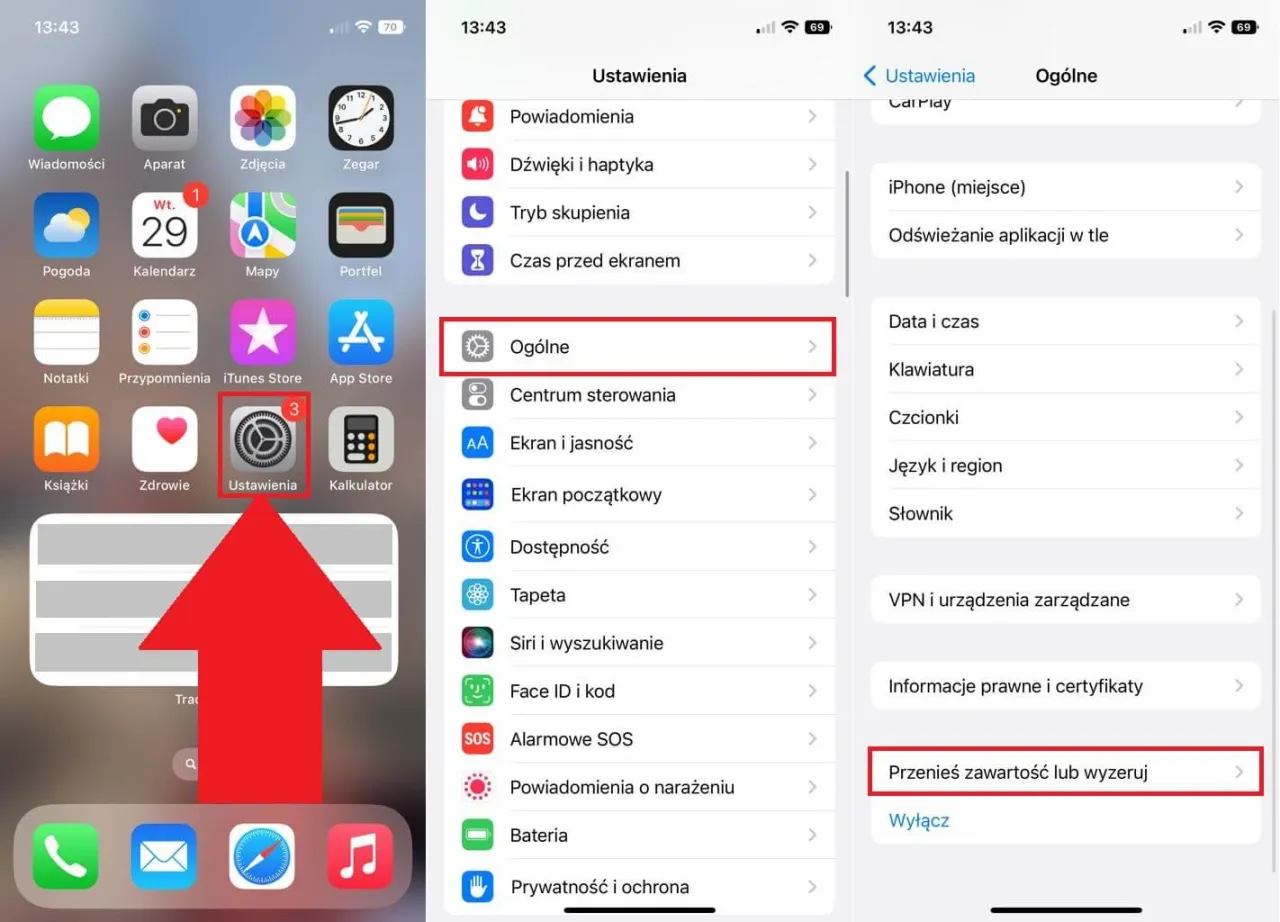
Jak radzić sobie z ukrytymi aplikacjami w folderach i na ekranie
Ukryte aplikacje na iPhone mogą być frustrujące, zwłaszcza gdy nie możesz ich znaleźć. Często aplikacje są przypadkowo przenoszone do folderów, co utrudnia ich odnalezienie. Aby zarządzać tymi aplikacjami, warto regularnie przeglądać foldery na ekranie głównym. Możesz także stworzyć nowe foldery, aby lepiej zorganizować swoje aplikacje i uniknąć ich ukrywania w przyszłości.
Kiedy już znajdziesz aplikacje w folderach, możesz je łatwo przenieść z powrotem na ekran początkowy. Wystarczy przytrzymać ikonę aplikacji, aż zacznie się trząść, a następnie przeciągnąć ją na ekran główny. Dobrą praktyką jest także nazwanie folderów w sposób, który odzwierciedla ich zawartość, co ułatwi przyszłe zarządzanie aplikacjami. Dzięki tym prostym krokom, będziesz mógł lepiej kontrolować swoje aplikacje i szybko je odnajdywać.
Jak sprawdzić foldery na ekranie głównym iPhone
Aby sprawdzić foldery na ekranie głównym iPhone, wystarczy dotknąć folderu, który chcesz otworzyć. Każdy folder może zawierać wiele aplikacji, a po jego otwarciu zobaczysz wszystkie ikony aplikacji w nim zawarte. Jeśli folder jest zbyt mały, aby pomieścić wszystkie aplikacje, możesz przewijać w dół, aby zobaczyć resztę. Pamiętaj, aby regularnie sprawdzać foldery, aby upewnić się, że żadne aplikacje nie zostały przypadkowo ukryte.
Metody na unikanie ukrywania aplikacji w przyszłości
Aby zapobiec przypadkowemu ukrywaniu aplikacji w przyszłości, warto zastosować kilka prostych strategii. Po pierwsze, organizuj swoje aplikacje w folderach według kategorii, co ułatwi ich odnalezienie. Możesz na przykład stworzyć foldery dla aplikacji społecznościowych, gier czy narzędzi. Dzięki temu, nawet jeśli aplikacja trafi do folderu, łatwiej będzie ją znaleźć.
Kolejnym sposobem jest regularne przeglądanie swojego ekranu głównego i bibliotek aplikacji. Upewnij się, że wszystkie aplikacje, które używasz, są widoczne i łatwo dostępne. Możesz także korzystać z opcji wyszukiwania, aby szybko znaleźć aplikacje, które mogły zostać przypadkowo ukryte. Pamiętaj, aby unikać przenoszenia aplikacji do folderów, które nie są używane, co może prowadzić do ich zapomnienia.
Jak zintegrować aplikacje z codziennym życiem na iPhone
Aby maksymalnie wykorzystać możliwości swojego iPhone'a, warto zintegrować aplikacje z codziennymi nawykami i zadaniami. Możesz na przykład wykorzystać aplikacje do zarządzania czasem, takie jak Todoist czy Notion, aby organizować swoje obowiązki i przypomnienia. Dzięki temu nie tylko poprawisz swoją produktywność, ale również zminimalizujesz ryzyko ukrywania aplikacji, które są dla Ciebie kluczowe.
Dodatkowo, rozważ korzystanie z funkcji automatyzacji dostępnych w aplikacji Shortcuts (Skróty). Możesz stworzyć skróty, które uruchamiają kilka aplikacji jednocześnie lub wykonują określone zadania na podstawie Twojej lokalizacji czy pory dnia. Na przykład, możesz ustawić skrót, który otworzy aplikacje do nawigacji i muzyki, gdy wsiadasz do samochodu. Takie podejście nie tylko ułatwi korzystanie z aplikacji, ale także zwiększy ich widoczność i dostępność w Twoim codziennym życiu.





